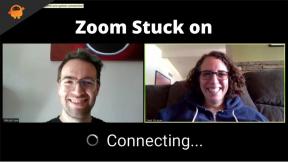Kuinka varmuuskopioida ja palauttaa EFS-osio mille tahansa Android-laitteelle
Vianmääritysopas / / August 05, 2021
EFS on Android-laitteesi osio, joka tallentaa kaikki puhelimeesi liittyvät tärkeät tiedot. Nämä tiedot sisältävät esimerkiksi IMEI-numeron, langattomien laitteiden Mac-osoitteet, tärkeät Internet- ja tuotekooditiedostot jne. Lisäksi nämä tiedot ovat niin tärkeitä, että ilman tätä et voisi käyttää Android-puhelinta. Ja on erittäin tärkeää pitää tämä osio turvallisena ja varmuuskopioituna, jos asiat menevät etelään.
Jos haluat sitten vilkkua mukautettuja ROM-levyjä ja muokattuja sovelluksia, on tärkeää pitää tämä EFS-osio turvallisena ja suojattuna. Ja jos haluat myös pitää EFS-osion turvassa ja haluat varmuuskopioida tai palauttaa kyseisen EFS-osion, olet oikeassa paikassa. Kuten tässä viestissä, opastamme sinua kuinka varmuuskopioida ja palauttaa EFS-osio mille tahansa Android-laitteelle. Joten sanotaan, päästäänpä suoraan artikkeliin:

Sisällysluettelo
- 1 Mikä on EFS-osio?
-
2 Kuinka varmuuskopioida ja palauttaa EFS-osio mille tahansa Android-laitteelle
- 2.1 Menetelmä 1:
- 2.2 Menetelmä 2:
Mikä on EFS-osio?
EFS: n koko muoto on Encrypting File System, joka on piilotettu syvälle Androidin sisäisen tiedostojärjestelmän ytimeen. Kuten edellä mainittiin, tämä osio tallentaa kaikki tärkeät tiedot puhelimeesi, kuten IMEI-numero, mac kaikkien langattomien laitteiden osoite, tärkeät tiedostot Internetistä ja tuotekoodi, MEID ja ESN, jne. Tämän vuoksi on tärkeää pitää nämä tiedot suojattuina, jotta puhelin toimii uudelleen, jos asiat menevät etelään samalla kun vilkkuvat mukautettuja ROM-levyjä tai sovelluksia. EFS-osio voi olla kätevä myös, kun sinulla on SIM-lukittu älypuhelin, koska rekisteröity puhelinnumero tallennetaan myös tähän EFS-kansioon.
Kuinka varmuuskopioida ja palauttaa EFS-osio mille tahansa Android-laitteelle
Katsotaanpa vaiheet, joilla EFS-osio varmuuskopioidaan ja palautetaan mille tahansa Android-laitteelle. Huomaa, että näytämme sinulle kaksi tapaa suorittaa sekä osion varmuuskopiointi että palautus:
Menetelmä 1:
Varmuuskopioida
- Salama uusin ja virallinen versio TWRP-palautuksesta puhelimellasi.
- Nyt, Varmuuskopio >> nandroid-varmuuskopiointi.
- Sitten sinun on valittava järjestelmän valintaruutu.
- Vahvista pyyhkäisemällä.
Palauttaa
- Voit palauttaa efsit palauttamalla nandroidin TWRP: stä.
Menetelmä 2:
Varmuuskopioida
- Voit tehdä varmuuskopion EFS-osiosta TWRP: n päätelaitteella. Siirretty Advanced >> -terminaaliin.
- Kirjoita seuraava komento ja paina Enter jokaisen komennon jälkeen:
dd if = / dev / block / mmcblk0p10 / = sdcard / modeemi1.bin bs = 512dd jos = / dev / lohko / mmcblk0p11 / = sdcard / modeemi 2. bin bs = 512
Palauttaa
- Sinun on kopioitava molemmat modemst1.bin & modemst2.bin tiedostot tietokoneellesi.
- Kirjoita sitten Fastbootiin seuraava:
pikakäynnistys flash-modeemi1 modeemi1.binnopea käynnistys flash-modeemi2 modeemi 2. bin
Joten, sinulla on se minun puoleltani tässä viestissä. Toivottavasti pidit tästä viestistä ja pystyit varmuuskopioimaan tai palauttamaan EFS-osion mille tahansa Android-puhelimelle. Kerro meille alla olevissa kommenteissa, jos kohtaat ongelmia noudattaessasi edellä mainittuja menetelmiä. Seuraavaan viestiin asti... Kippis!
Lähde: OnePlus-foorumi
Six Sigma ja Googlen sertifioima digitaalinen markkinoija, joka työskenteli analyytikkona Top MNC: ssä. Teknologia- ja autoharrastaja, joka haluaa kirjoittaa, soittaa kitaraa, matkustaa, ajaa pyörällä ja rentoutua. Yrittäjä ja Blogger.